- ホーム
- 購入体験をする(5/5)
購入体験をする(5/5)
紹介している画像はパソコンでアクセスしたときのものです。スマートフォンの場合は表示が異なります。
1
ほしい楽譜をさがす
2
カートに入れる
3
お会計をする4
楽譜をダウンロード
5
プリンターで印刷
1
楽譜をAdobe Acrobat Readerで開く
@ELISEの楽譜はAdobe社のソフト「Acrobat Reader」で開くことをオススメしています。パソコンにインストールされていない場合はこちらから入手してください(無料)※Adobe社のサイトへ移動します。
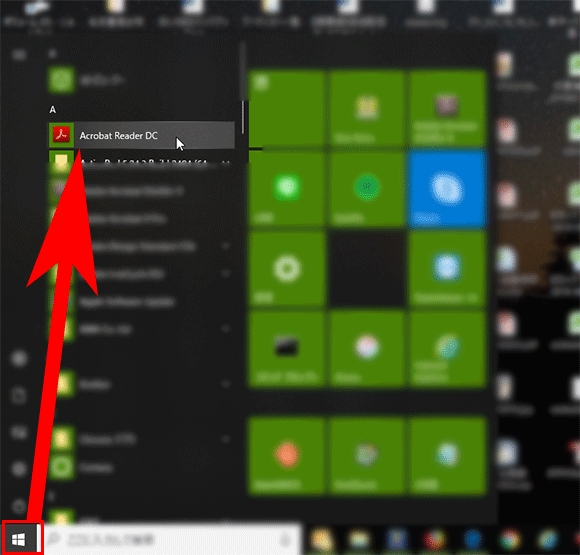
パソコンの左下のウィンドウマークをクリックします。表示されたメニューから「Acrobat Reader」を探し、クリックします。
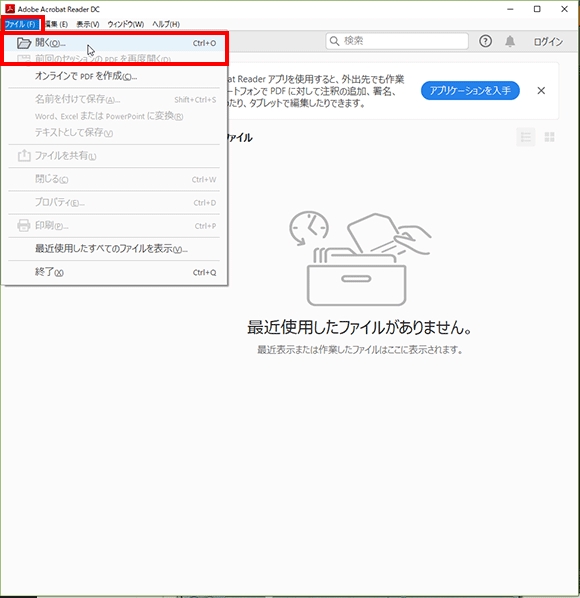
「Acrobat Reader」が立ち上がりました!
「ファイル」メニューから、「開く」を選択します。
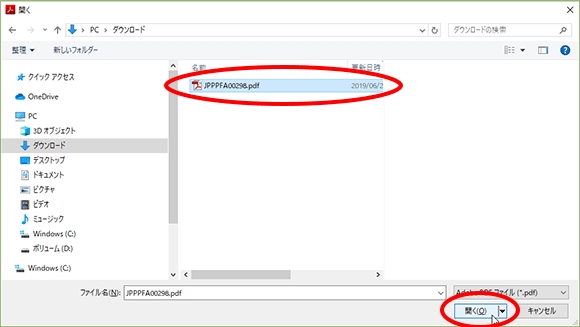
楽譜を保存した場所(多くの場合「ダウンロード」のフォルダ)を指定し、楽譜を選択して、「開く」を押します。
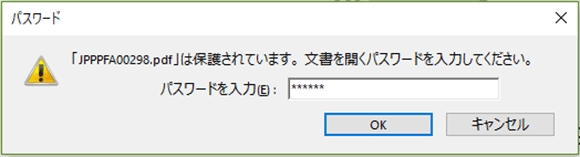
パスワードを聞かれます。
ここで事前に設定した「楽譜を開くパスワード」を入力し、OKを押します。
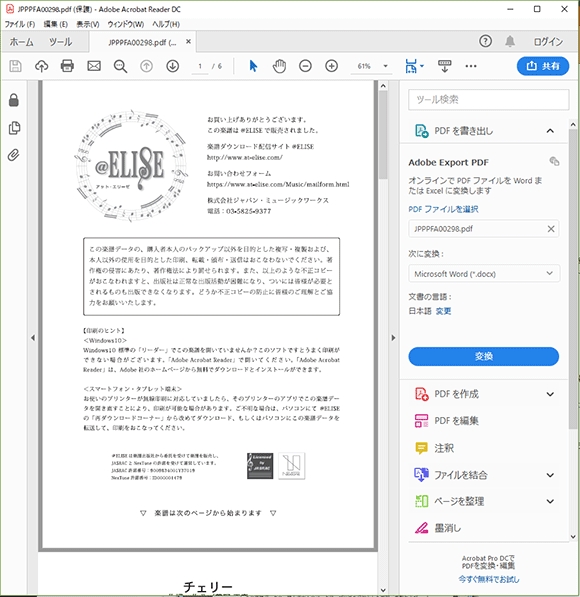
楽譜が開きました!
1ページ目はご案内で、2ページ目以降が楽譜となっています。
次に印刷をおこなってみましょう。
2
楽譜の印刷をする
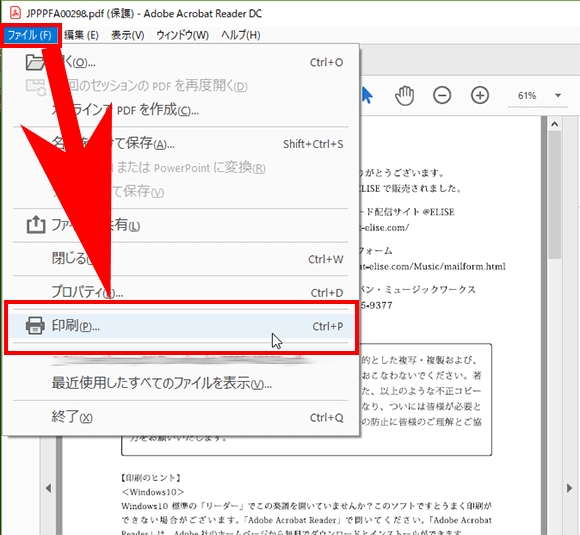

「ファイル」メニューから「印刷」を選択します。
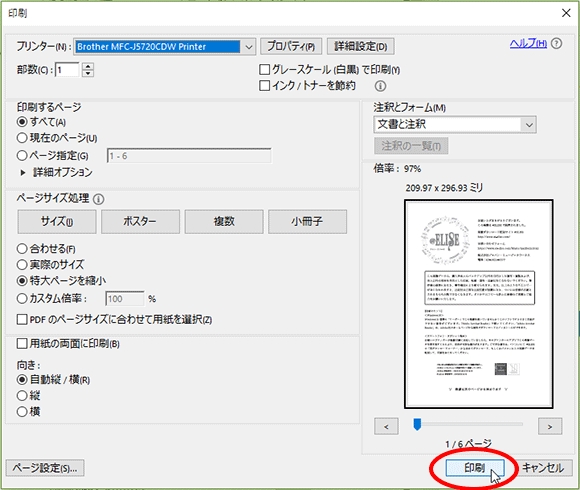
印刷の設定画面が表示されます。
「プリンター」の項目で接続されているプリンターが指定されているかどうかを確認し、問題なければ「印刷」をクリックします。
印刷が実行されたら、購入からプリントアウトまでの一連の流れは完了です。お疲れさまでした。
わからないことがあったら、ヘルプページをご覧ください。
×
